- Unity User Manual (2017.4)
- Animación
- Clips de Animación (Animation Clips)
- Animaciones de fuentes externas
- Dividiendo Animaciones
Dividiendo Animaciones
Un persona animado típicamente tiene un número de movimientos diferentes que son activados en el juego en diferentes circunstancias. Estos movimientos son llamados Animation Clips. Por ejemplo, nosotros podríamos tener diferentes clips de animación para caminar, correr, saltar, lanzar algo, morir, etc. Dependiendo de la manera en que el modelo fuera animado, estos movimientos por separado podrían ser importados como diferentes clips de animación o como un solo clip dónde cada movimiento simplemente sigue lo del siguiente. En caso dónde solo hay un clip, el clip debe estar split (dividido) en sus componentes clips de animación dentro de Unity, lo que involucrará algunos pasos extras en el flujo de trabajo.
Trabajando con modelos que tienen animaciones pre-divididas.
Los modelos más simples con los cuales trabajar son aquellos que contienen animaciones pre-divididas. Si usted tiene una animación así, la pestaña de Animations en el Animation Importer Inspector se verá así:
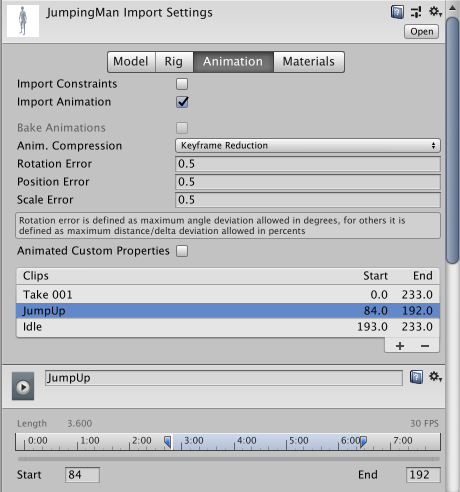
Usted verá una lista de los clips disponibles los cuales puede pre-visualizar presionando Play en la Preview Window (abajo del inspector). El rango del cuadro de los clips puede ser editado, si es necesario.
Trabajando con modelos que tienen animaciones sin dividir
Para los modelos dónde los clips son suministrados como una animación continua, la pestaña de Animation en el Animation Importer Inspector se vería así:
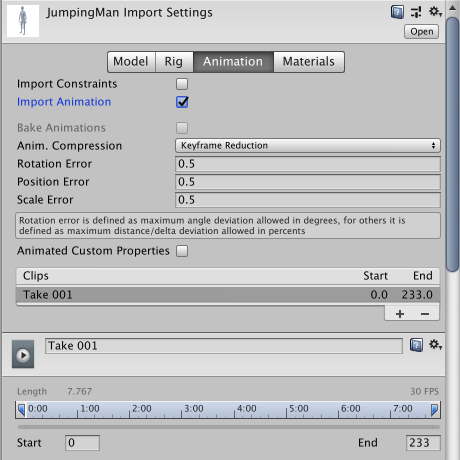
En casos como estos, usted puede definir el rango del cuadro que corresponde a cada secuencia de animación que está dividida (caminando, saltando, etc). Usted puede crear un nuevo clip de animación presionando (+) y seleccionando el rango de los cuadros que están incluidos ahí.
Por ejemplo:
- una animación caminando durante los cuadros 1 - 33
- una animación corriendo durante los cuadros 41 - 57
- una animación pegando una patada durante los cuadros 81 - 97
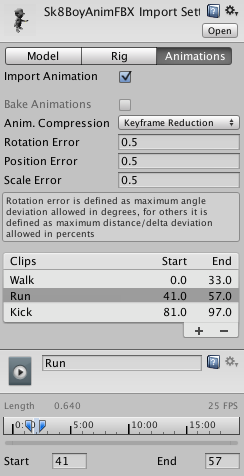
En los Ajustes de Importación, la tabla Split Animations es dónde usted le dice a Unity qué cuadros de su archivo asset componen el Clip de Animación. Los nombres que usted especifique aquí son utilizadas para activarlas en su juego.
Para más información acerca del inspector de animación, vea la Animation Clip component reference page.
Animando objetos y propiedades en Unity utilizando Mecanim
Usted puede crear clips de animación que animan cualquier objeto o propiedad de componente utilizando la ventana de animación de Unity. Estos clips de animación puedo pueden ser arreglados a estados de maquina en la manera exacta como los clips de animación externos tal como las animaciones de personajes. Por ejemplo, usted puede animar el movimiento de una camera, el color de una light, y los frames individuales de una animación sprite, o una propiedad pública de un script.
Para configurar un Personaje u otro GameObject para animación, usted necesitar seguir este proceso:
- Cree un New Animator Controller
- Abra la Animator Window para editar el Animator Controller
- Arrastre el clip de animación deseado a la Animator Controller Window
- Arrastre el asset del modelo a la Jerarquía.
- Agregue el animator controller al Animator component del asset.
Importando Animaciones utilizando múltiples archivos de modelos.
Another way to import animations is to follow a naming scheme that Unity allows for the animation files. You create separate model files and name them with the convention ‘modelName@animationName.fbx’. For example, for a model called “goober”, you could import separate idle, walk, jump and walljump animations using files named “goober@idle.fbx”, “goober@walk.fbx”, “goober@jump.fbx” and “goober@walljump.fbx”. When exporting animation like this, it is unnecessary to include the mesh data in these files, so you should exclude it from the file if your software’s FBX export allows it.
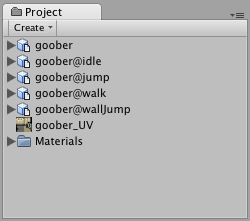
Unity automáticamente importa todos los cuatros archivo y recoleta todas los archivos de las animaciones sin el signo @ . En el ejemplo de arriba, el archivo goober.mb sería configurado para referenciar las animaciones ‘sin actividad’, de ‘saltar’, de ‘caminar’ y de ‘saltar la pared’ automáticamente.
Para archivos FBX, simplemente exporte un archivo de un modelo sin ninguna animación marcada (eg, goober.fbx) y los cuatro clips como goober@_animname_.fbx exportando los keyframes para cada uno (habilite animation en el dialogo FBX).